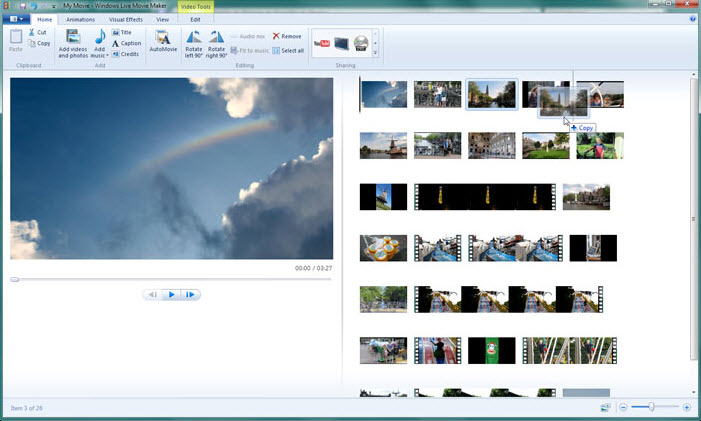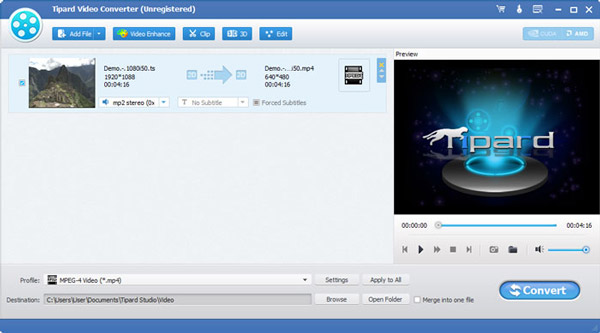是否可以将 Windows 电影制作器文件导出到 MP3 Format_1_815_1 _
MP3 不是 Windows 电影制造商直接导出的格式之一, 但您不会缺少选项。您必须将文件转换为兼容的格式, 然后再导出。因此, 始终可以将 Windows 电影制作器文件导出到 MP3。
1部分。转换 Windows 电影制作者视频 MP3 在最简单的方式
您可以使用 iSkysoft iMedia 转换器豪华导出和转换 Windows 电影制作文件到 MP3。使用此程序转换文件将带给您愉快的体验。由于它易于使用的界面, 您可以毫不费力地完成转换过程。这绝对是一个最好的选择, 您可以转换您的文件。一旦你完成了指令, 就没有什么复杂的了。你需要有基本的步骤, 这将是很容易为你完成。
获取 iSkysoft iMedia 转换器豪华-用于 Windows 的视频转换器
- 高速转换:以其 GPU 加速和新算法技术, 提供的转换速度比其他人快90X。
- 150 + 视频格式:在 150 + 视频和音频标准格式之间转换, 高清格式甚至像 YouTube 这样的视频共享格式。
- 无损转换:支持将视频无损与原始质量完全保持不变。
- 自定义视频:内置编辑功能, 如修剪、裁剪、旋转、添加效果、字幕、水印等。
- 转换在线视频:下载来自1000多个在线流视频网站 (如 YouTube、Facebook、Vevo、Netflix 等) 的视频。
- 设备预设:将视频直接转换为流行的移动设备格式, 并使用 USB 电缆传输视频。
- 工具箱集:提供了一套方便的工具, 如 GIF 制作器、屏幕录像机、视频元数据修复、VR 转换等。
如何将 Windows 电影制作者视频转换为 MP3 歌曲
步骤 1: 将视频文件添加到转换器
电影制造商到 MP3 转换器必须安装到您的计算机系统, 这样可以按预期的方式工作。您可以选择拖放文件到程序, 或选择单击菜单栏上的 "添加文件" 按钮, 这些文件将被导入。

步骤 2: 选择 MP3 作为输出格式
导入影片制作器文件后, 从右侧的格式托盘中选择 "MP3 从音频" 选项卡。您还可以更改编码设置, 如频道、比特率、质量等。

步骤 3: 从 Windows 电影制作商转换为 MP3
最后一步是通过点击右下角的 "全部转换" 按钮, 将 Windows 电影制作者的文件实际转换为 MP3。程序中的所有文件将以非常高的速度转换, 并在几分钟内你会得到你的 MP3 歌曲享受在 go。

2部分。在 Windows 电影制作器中将视频文件转换为 MP3
当您必须将文件导出到 MP3_1_815_1 决心时, 会发生什么变化, 而 Windows 电影制作者要完成该任务。你认为这是容易或困难导出和转换 windows 电影制作文件, 以 MP3_1_815_1-答案, 每个人都在这将取决于他或她的经验, 编辑视频与 windows 电影制造商。什么是你的 experience_1_815_1 _whatever 它是, 事实是, Windows 电影制作者既允许导出和转换文件, 不仅 MP3, 但许多其他支持的音频格式。以下步骤说明了这是多么简单:
步骤1。导出文件.当您启动 Windows 电影制作, 您将不得不点击 "文件" 从菜单栏, 然后 "保存电影文件"。然后, 将文件保存到 "我的电脑", 并在将文件导出到 MP3 之前给文件命名。
步骤2。输出格式.有许多输出格式由 Windows 电影制作, 你将不得不选择理想的一个为您的文件。找到 "配置文件" 按钮, 在右侧, 您将看到一个下拉按钮, 单击并选择 MP3 作为输出格式。
步骤3。转换.单击 "转换" 按钮, 开始将 Windows 电影制作器文件转换为 MP3 的过程。